I. Giới thiệu
Bạn có thể cấu hình các cài đặt cơ bản cho một Bảng để phù hợp với sở thích và nhu cầu của bạn. Ví dụ, bạn có thể bật/tắt con trỏ của Người cộng tác, Thêm nhanh, Lưới, Lựa chọn chính xác, và Hiển thị kích thước. Bạn cũng có thể sắp xếp lại thanh công cụ bằng cách đặt các công cụ thường xuyên sử dụng ở đầu để truy cập nhanh.
II. Các bước thao tác
Con trỏ của cộng tác viên
- Di chuột qua biểu tượng ··· ở góc trên bên phải của Bảng và bật Con trỏ của cộng tác viên theo nhu cầu. Bạn cũng có thể nhấn Ctrl + Alt + \ (Windows) hoặc ⌘ + ⌥ + \ (Mac) để bật hoặc tắt tính năng này.
- Một khi nó được bật, ảnh hồ sơ của người cộng tác sẽ được hiển thị ở góc trên bên phải khi người cộng tác vào Bảng. Nếu một người cộng tác đang chỉnh sửa hoặc trình bày nội dung, con trỏ của họ cũng sẽ xuất hiện. Để tìm hiểu thêm, hãy xem Bình luận và cộng tác trên một Bảng.
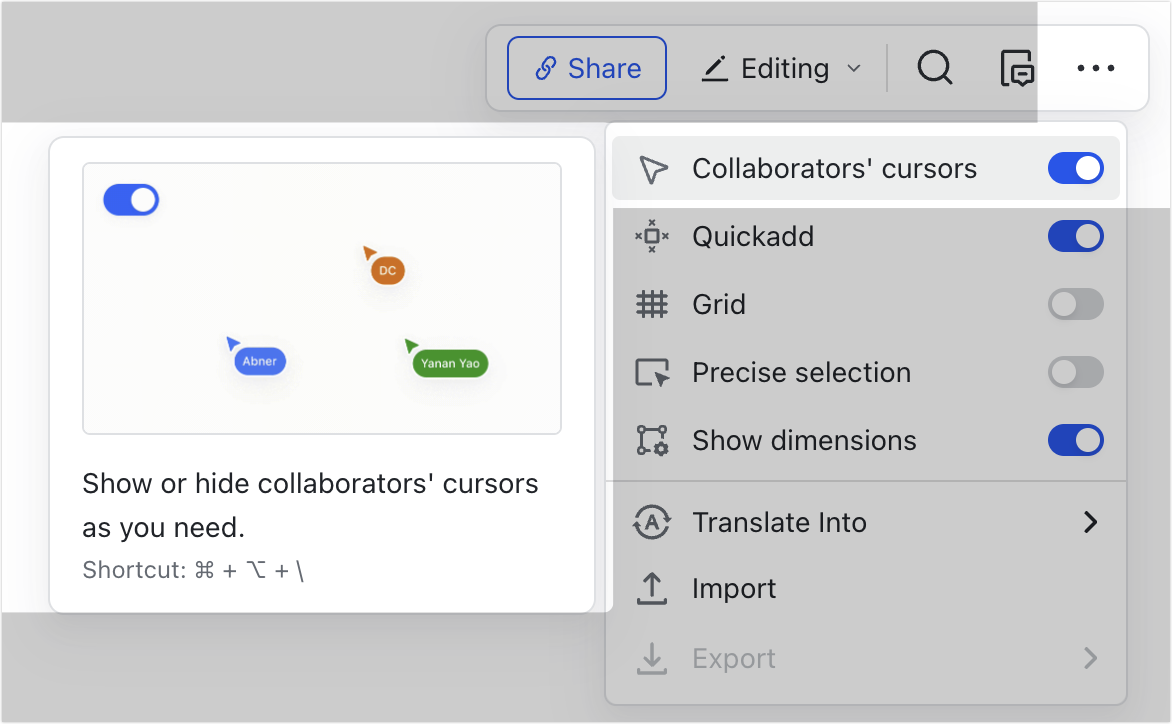
250px|700px|reset
Thêm nhanh
- Di chuột qua biểu tượng ··· ở góc trên bên phải của Bảng và bật Thêm nhanh theo nhu cầu. Bạn cũng có thể nhấn Shift + Q để bật hoặc tắt tính năng này.
- Một khi đã bật, các chấm màu xanh nhạt sẽ xuất hiện khi bạn chọn một hình. Bạn sau đó có thể nhấp vào các chấm để sao chép hình giống hệt vào vị trí tương ứng.
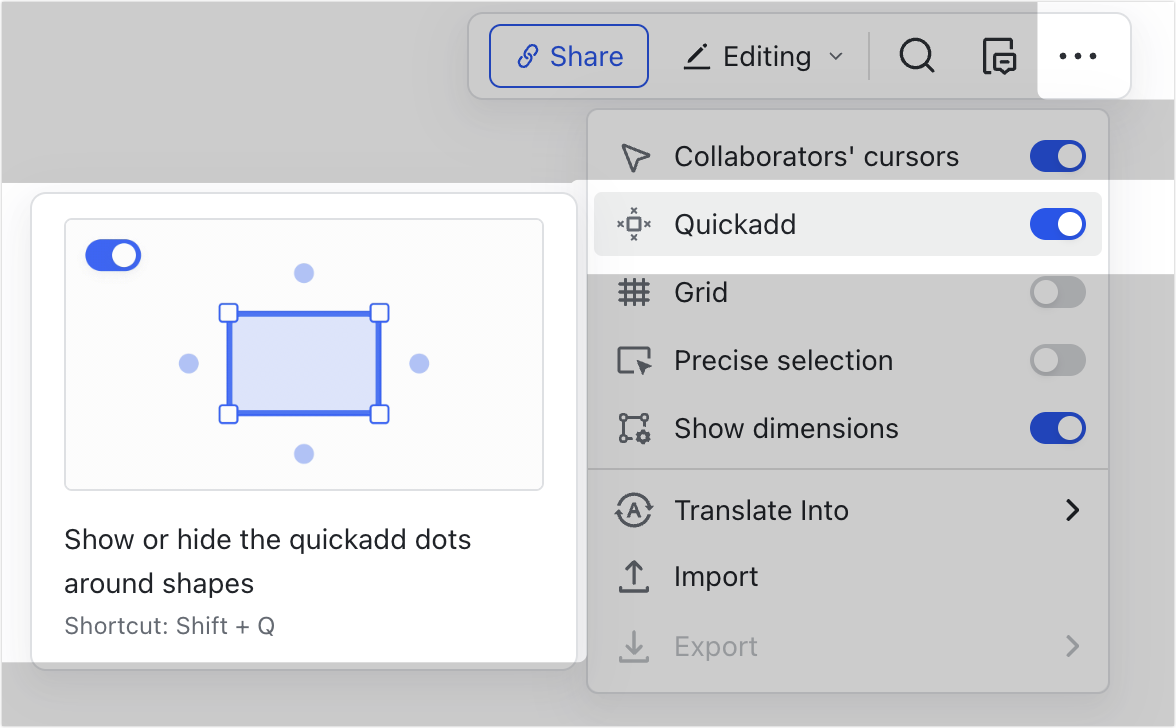
250px|700px|reset
Lưới
- Bật hoặc tắt tính năng:
- Di chuột qua biểu tượng ··· ở góc trên bên phải của Bảng và bật Lưới theo nhu cầu.
- Nhấp chuột phải và chọn Hiển thị lưới từ menu để bật tính năng. Nhấp chuột phải và chọn Ẩn lưới từ menu để tắt tính năng.
- Bạn cũng có thể nhấn Shift + G để bật hoặc tắt tính năng này.
- Một khi đã bật, một lưới sẽ xuất hiện ở nền để giúp bạn căn chỉnh các đối tượng và điều chỉnh bố cục.
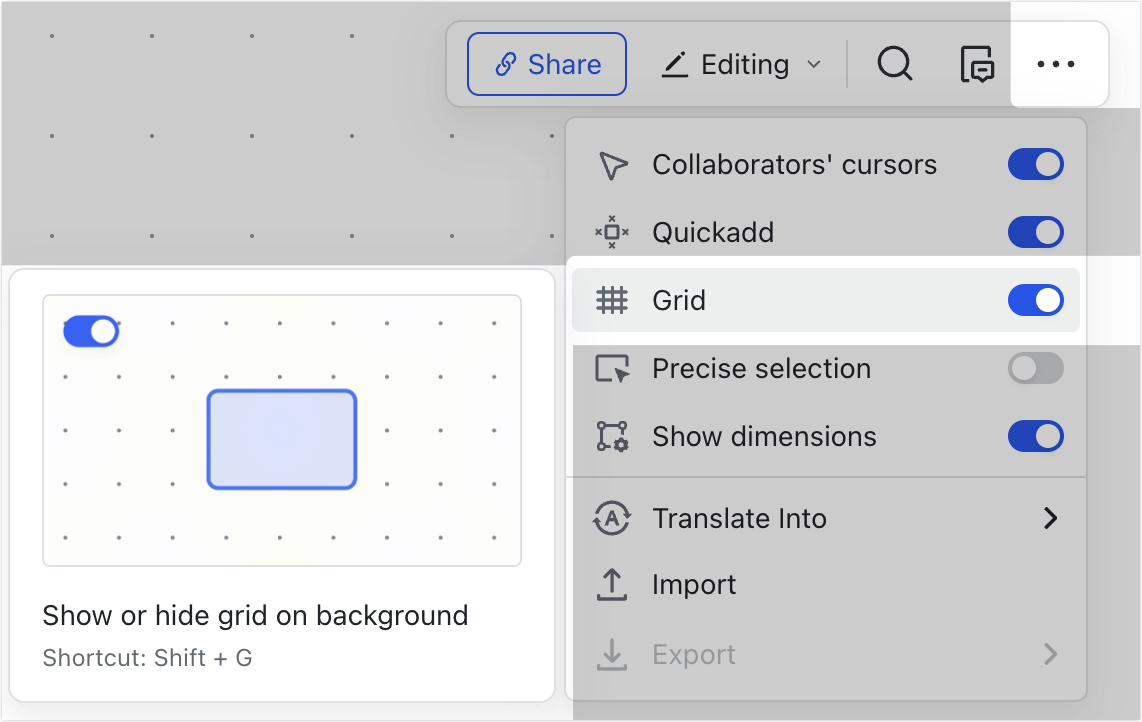
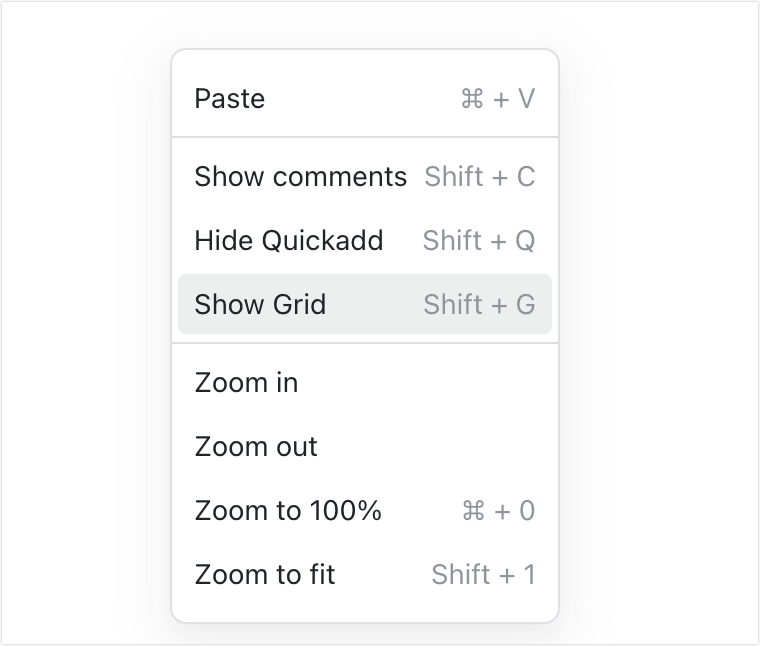
250px|700px|reset
250px|700px|reset
Lựa chọn chính xác
- Di chuột qua biểu tượng ··· ở góc trên bên phải của Bảng và bật Lựa chọn chính xác theo nhu cầu.
- Một khi đã bật, lựa chọn của bạn phải bao phủ toàn bộ hình để chọn nó. Nếu lựa chọn của bạn chỉ bao phủ một phần hình, nó sẽ không được chọn.
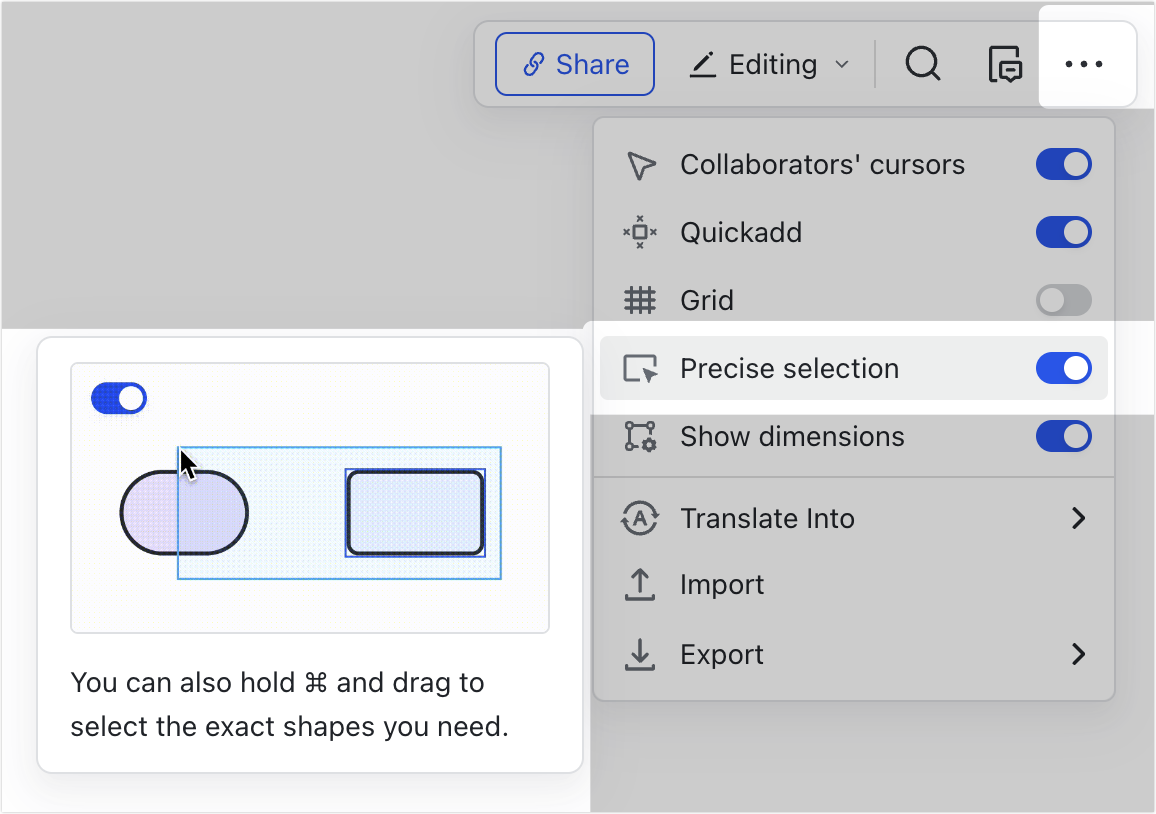
250px|700px|reset
Hiển thị kích thước
- Di chuột lên biểu tượng ··· ở góc trên bên phải của Bảng và bật Hiển thị kích thước theo nhu cầu.
- Một khi đã bật, kích thước của hình, hình ảnh, hoặc các mục khác sẽ được hiển thị ở góc dưới bên phải khi bạn thay đổi kích thước của nó.
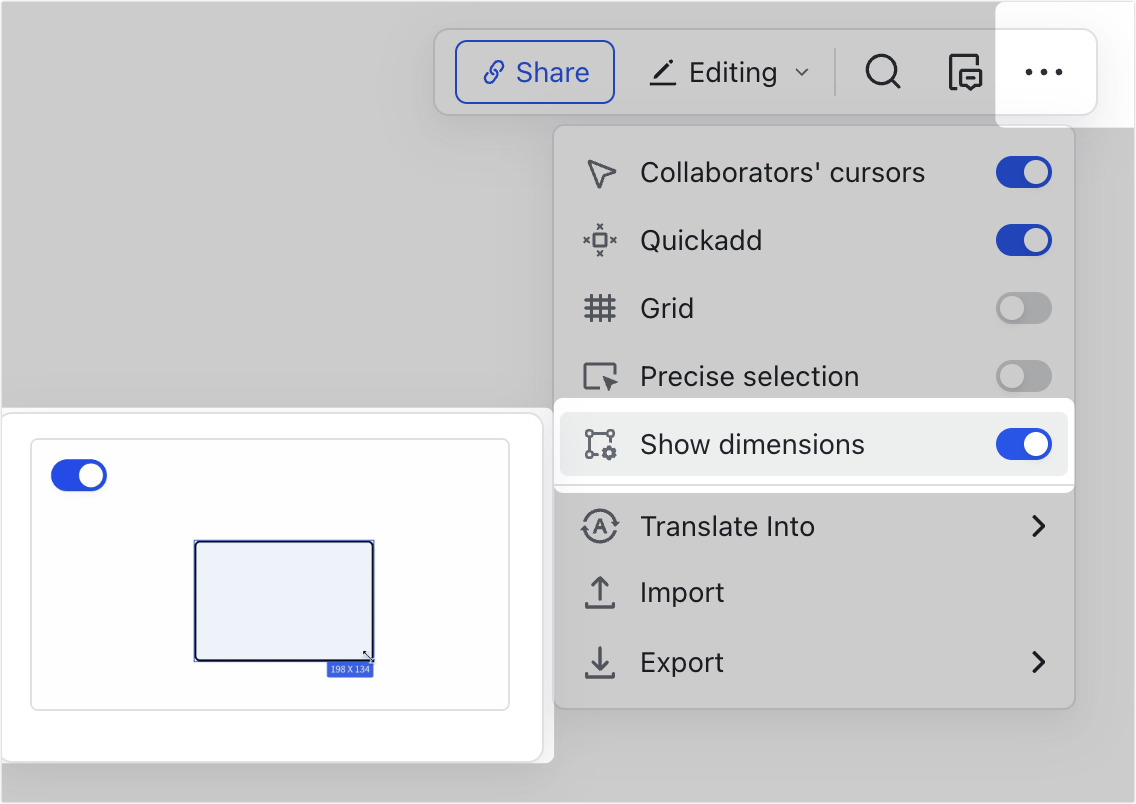
250px|700px|reset
Sắp xếp lại các nút trên thanh công cụ
Thanh công cụ bên trái chứa các nút để chèn hình, văn bản, đường, bảng, và các mục khác vào Bảng. Bạn có thể kéo và thả các nút này để sắp xếp lại vị trí của chúng trên thanh công cụ.
Lưu ý: Chiều cao của cửa sổ chỉnh sửa xác định số lượng công cụ có thể được hiển thị trên thanh công cụ. Bất kỳ công cụ nào không thể được hiển thị có thể được tìm thấy trong nút Menu ở dưới cùng của thanh công cụ.
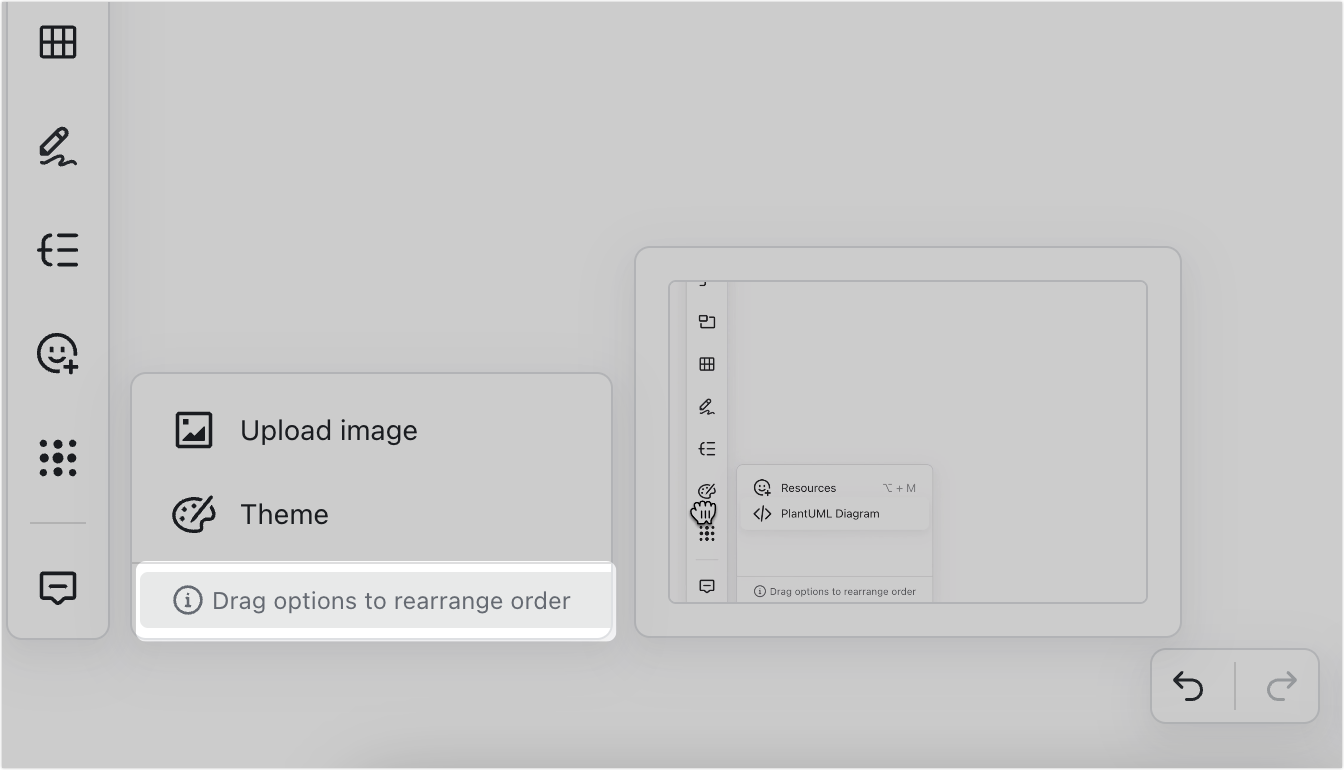
250px|700px|reset
Chuyển sang chế độ chỉnh sửa hoặc xem
Nếu bạn có quyền chỉnh sửa hoặc quản lý Bảng, bạn có thể di chuột lên Chỉnh sửa hoặc Đang xem ở góc trên bên phải để chuyển sang chế độ chỉnh sửa hoặc xem.
- Chế độ xem: Khi bạn chọn một mục trên Bảng, các nút chỉnh sửa sẽ không được hiển thị, và bạn chỉ có thể xem hoặc bình luận trên Bảng.
- Chế độ chỉnh sửa: Khi bạn chọn một mục trên Bảng, các nút chỉnh sửa sẽ được hiển thị. Bạn có thể chỉnh sửa hoặc cập nhật nội dung Bảng theo nhu cầu.
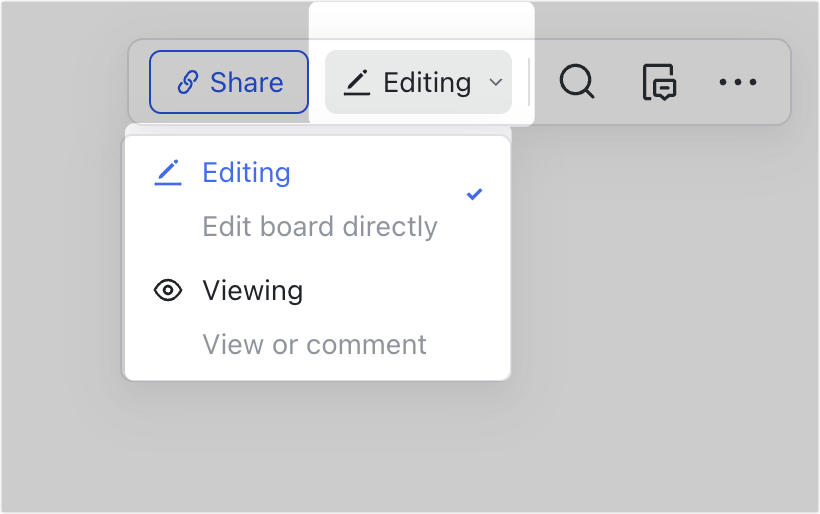
250px|700px|reset
III. Câu hỏi thường gặp
Tại sao tôi không thể nhìn thấy ảnh hồ sơ và con trỏ của người cộng tác?
Tùy chọn Hiển thị danh tính của tôi có thể đã được tắt cho tài liệu chứa Bảng, trong trường hợp này, ảnh hồ sơ và con trỏ của người cộng tác sẽ không được hiển thị cho người dùng khác. Để tìm hiểu thêm về cài đặt này và các tùy chọn quyền riêng tư khác, xem Kiểm tra thông tin tài liệu và cấu hình cài đặt quyền riêng tư.
Tại sao tôi có thể nhìn thấy ảnh hồ sơ của người cộng tác, nhưng không thể nhìn thấy con trỏ?
Điều này có thể là do người cộng tác không di chuyển con trỏ của họ trong hơn 10 giây. Nếu con trỏ của người cộng tác không di chuyển trong 10 giây, nó sẽ tự động bị ẩn. Con trỏ sẽ xuất hiện lại khi người cộng tác di chuyển chuột của họ một lần nữa.
